石墨文档是一款轻便、简洁的在线协作文档工具,许多小伙伴在工作中都有使用。但在我们长时间的使用时难免会出现一些问题,例如石墨文档无法连接到服务器的情况,那遇到这一情况该怎么来解决呢?今天系统城小编就来为大家分享关于石墨文档连接不上服务器的处理办法。
处理办法如下:
方法1、
关闭石墨文档重新启动或者重启电脑即可。
方法2、
设置不使用代理服务器
1、打开 浏览器 → 工具 → Internet选项。
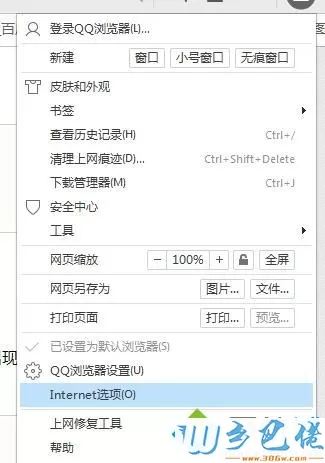
2、 点击 连接 → 局域网设置。

3、 取消全部勾选→ 确定 。
方法3、
重置IE并设置IE为默认浏览器。
1、打开 IE浏览器 → 工具 → Internet选项。
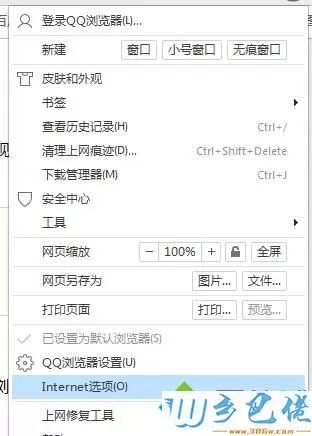
2、点击 高级 → 重置。
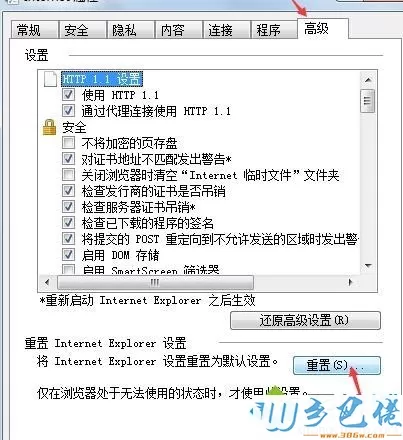
3、勾选 删除个性化设置 → 重置。
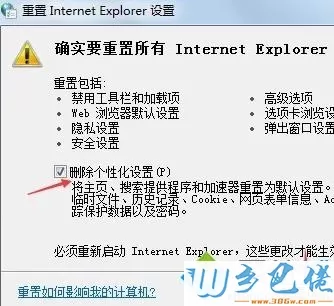
4、重置完成后,再次点击【设置】→【Internet选项】→点击【程序】→【设为默认值】→点击【确定】即可。
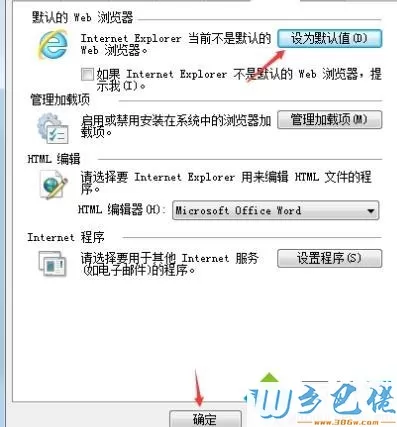
以上就是石墨文档连接不上服务器的处理办法啦,有碰到同样问题的可以参考上面的方法来解决哦。
最新文章

虫虫助手可以为玩家们提供最新最全的游戏资讯和超热门的游戏,此外这款软件里还有行业动态、手游攻略、玩家讨论、心得分享、操作教程等

虫虫助手是一款专为广大游戏玩家们打造的游戏辅助工具,为玩家们提供最新最全的游戏咨询,那你知道虫虫助手怎么变速?具体步骤如下:
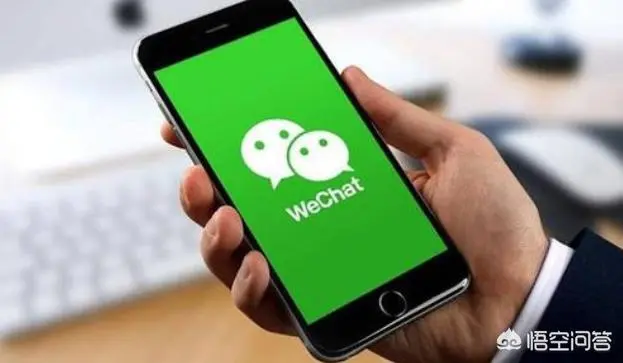
微信是当下比较火的一款社交软件,它可以让我们和亲朋好友聊天,可以提供群聊功能让我们可以同时和其他人聊天,但当我们加了许多群的时

番茄畅听是一款非常有名的听书软件,因为听书赚钱的特点吸引了大量的用户,但是,相信许多人对于赚不赚钱是不关注的,重要的是听书,那

新浪微博是人们分享自己的生活,分享自己对某个话题的看法的平台,尤其对于许多追星族,微博就是必须下载的一款软件,所以,今天就给大

闲鱼app是一个非常火的二手交易平台,家里有很多二手的限制物品的话,那这款软件就是个非常方便的处理二手物品的平台,那你知道闲鱼怎

番茄畅听是一款非常火的听书软件,这里的内容很丰富,小说,专辑,历史,科学等内容应有尽有,大家可以根据自己的喜好来选择,那你知道

美图秀秀是一款非常火的P图软件,大家可以用美图秀秀来给图片添加上边框和饰品,可以给图片重新编辑,让图片更好看,那你知道美图秀秀
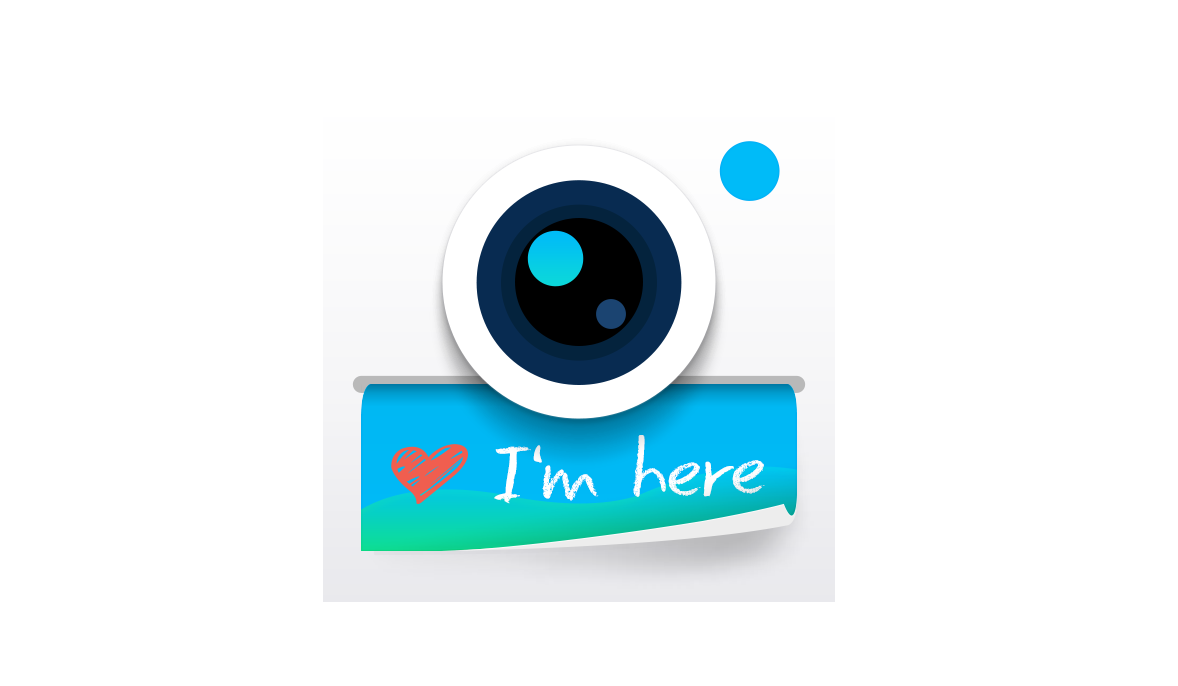
水印相机是一款非常为照片添加水印的软件,这里有非常丰富的模板,而且玩法非常新颖,可以在你的照片上留下印记,那你知道水印相机怎么

快手在许多人的眼中它就是一个短视频软件,但除了看短视频,看直播之外,还可以在快手小店里0元下单,那很多人就要问了,怎么关闭0元支